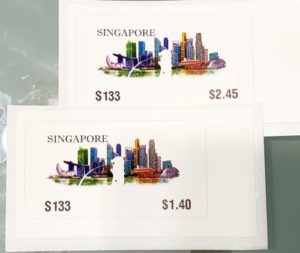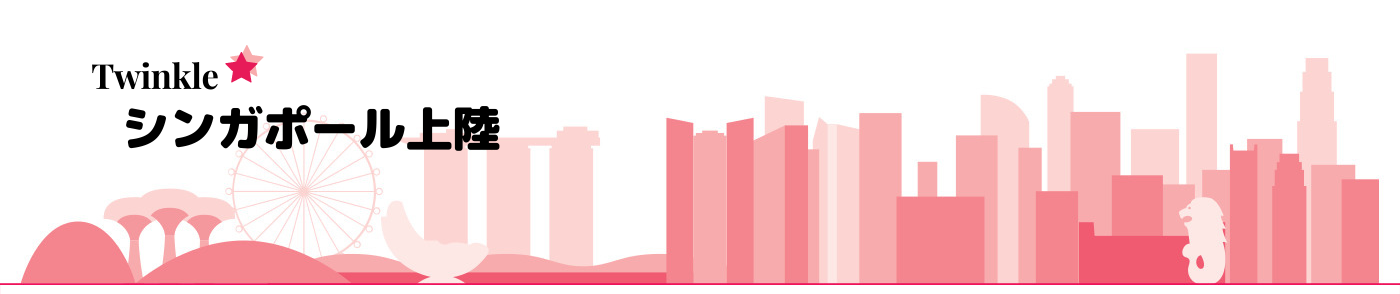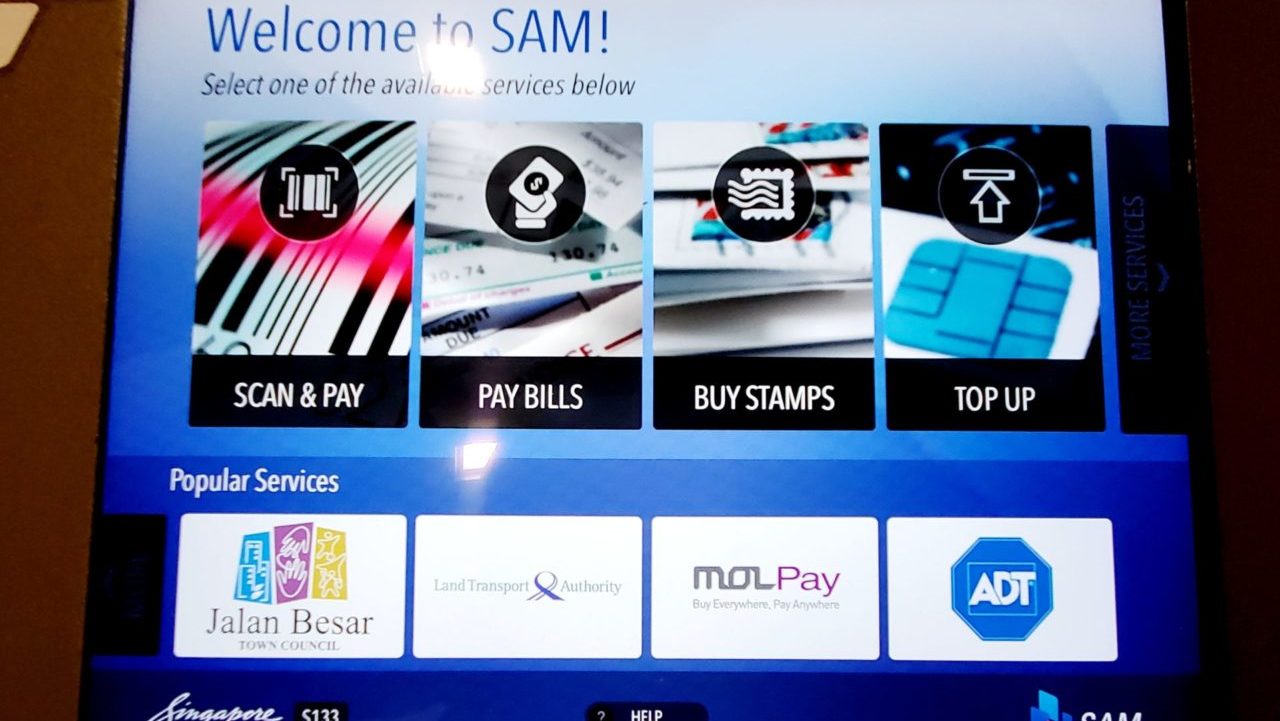日本に郵便で送らなければならない書類が二つあります。
シンガポールの家についた翌日、主人に近所のショッピングモールを案内してもらいました。

この機械で切手も買えるし、重さも計ってくれるよ。
あとはその切手を貼って、ポストへ入れたら日本へ郵便物を送れるよ。
その教えてもらったATMにそっくりな機械を、使う時がきました。
まずは郵便局の場所を確認
Google マップで近所の郵便局を検索すると、郵便局は家から1.5キロほど離れたところにしかありません。
そうなると、主人に教えてもらった「機械」を使って切手を購入するのが良さそうです。
シンガポールの郵便局のサイトも一応見てみます。
情報が沢山ありすぎて、なかなか自分が欲しい情報に行きつきませんが、郵便を送ることに必要と思うページです。
日本への普通郵便の料金体系です。(2020年12月時点)
封筒:(20gまで)1.4 SGD その後、10gにつき 0.35 SGD 加算
「機械」は「SAM Kiosk」という名でした
ATMのような機械は「SAM Kiosk」という名でした。
切手の購入の他にも、請求書の支払いやカードへのチャージなども可能な機械です。シンガポールの中、200箇所以上に設置されています。

切手購入時の支払いは、
・クレジットカード(アメックス / ビザ / マスター)
のどちらかで、キャッシュは使えません。
「SAM」で切手を購入してみます
封筒の準備が出来ていなかったので、郵便物の重さはマニュアルで入力し、切手を買うことにします。
- モニターから「Buy Stamps」を選択
- 料金計算「Postage Calculator」(郵便物が準備ずみなら「Weight & buy」へ)
- 発送先入力(Japan)
- 「Standard Regular」を選択(重さを測る人はここで荷物を台の上に)
- 料金表示と内容チェック
- 支払い処理へ(私は「Pay」の前に「Buy stamps」を選択し二枚目を購入)
- 支払い方法選択(Visa選択)
- クレジットカード差し込み
- Transaction successfulを確認
- 切手印刷
自分がどの郵送方法で送るかをあらかじめ決めておけば、画面の指示通りの操作で切手の購入まで可能でした。そして、機械を使えると、昼間お仕事をしている人にとっては、ありがたいです。
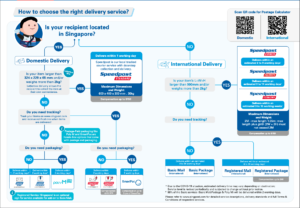 (シンガポール郵便局 郵便ガイドライン)
(シンガポール郵便局 郵便ガイドライン)
シンガポールのポストは「白」
ポストの場所も郵便局のサイトで検索できます。

「Posting Box」を選択し、6桁の郵便番号を入力し、「Find」ボタンをクリックします。
家の前にマークが出ていますが、いまいち記憶が・・・。
行ってみると、ポストはちゃんとありました。
日本と違うのは、ポストの色が「白」だってこと。 周りの風景と馴染んでしまい、日本のポストのように存在感が無いのでした。
投函口は以下の二つ。
・Other Countries
もちろん、Otherに投函しました。
東京/大阪であれば、普通のエアメールなら4-9日で到着となっています。(到着日の幅が広いですね💦)
封書の書き方のガイドラインも
日本でエアメールを出すときの書き方で、宛名と差出人を書いてしまいましたが、前出の「郵便の種類や料金体系を知る」PDFリンクの6ページ目に、シンガポール郵便局の推奨する書き方が載っていました・・。
- 封筒の下2センチは表面、裏面ともに何も書かない
- 差出人名は裏面の封部分に書く
- 封筒を閉じるときにホッチキスは使わない
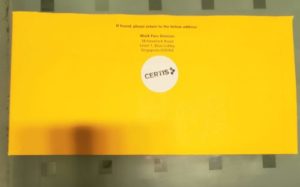
差出人を書く場所、封筒の表面の左上に小さく・・と思い込んでいましたが、それは世界の共通認識ではなかったようです・・。
あと、切手がシールになっていたのは使いやすかったです♪ そしてデザインが可愛い。